Hoe verloren video's op Android te herstellen [alle telefoonmodellen]
"OMG! Ik heb per ongeluk video's van mijn Android-telefoon verwijderd. Is er een manier om ze terug te krijgen? Hoe kan ik verwijderde video's van mijn Android-telefoon herstellen?"
Ben je overstuur over het per ongeluk verwijderen van een video op je Android-telefoon? Een video kan nuttig of suggestief zijn als je erover nadenkt. Maar hoe kun je verwijderde video's op Android herstellen? Het hangt ervan af in hoeverre je video is verwijderd, en de bijbehorende methoden om de verloren video's op Android te herstellen zijn ook verschillend. Dit artikel toont alle bewezen manieren om verwijderde video's op Android te herstellen, gebaseerd op verschillende situaties.
PAGINA-INHOUD:
- Deel 1: Kan ik een verwijderde video van mijn Android herstellen?
- Deel 2: Herstel verwijderde video's in de foto's
- Deel 3: Herstel eenvoudig verloren video's op Android zonder back-up
- Deel 4: Herstel verloren video's op Android met Google Photos
- Deel 5: Verwijderde video's op Android herstellen in Google Drive
- Bonus: Hoe u kunt zien of een ringvideo is verwijderd
Deel 1: Kan ik een verwijderde video van mijn Android herstellen?
Kunnen verwijderde video's op Android worden hersteld? Om te beginnen kunnen verwijderde video's volledig worden hersteld op Android.
Voordat we uitleggen hoe u verwijderde video's van Android kunt herstellen, moeten we eerst een vraag onderzoeken: waar slaat Android verwijderde video's op?
Wanneer je video's op Android verwijdert, worden ze opgeslagen in de prullenbak van je Galerij of de Google Foto's-app. Je kunt daarom eerst in de Galerij of de Google Foto's-app zoeken om verwijderde video's van Android te herstellen.
Als je video's hebt geback-upt in Google Foto's of Google Drive, kunnen ze 60 dagen bewaard worden, terwijl video's zonder back-up slechts 30 dagen bewaard worden. Na deze periode worden ze definitief verwijderd.
Kun je permanent verwijderde video's op Android herstellen? Dat kan ook. Video's kunnen eenvoudig worden hersteld op Android met behulp van een datahersteltool van derden.
Lees verder en ontdek gedetailleerde stappen voor het herstellen van verwijderde video's van Android!
Deel 2: Herstel verwijderde video's in de foto's
Als je video's onlangs zijn gewist, kun je ze eenvoudig herstellen op je Android-apparaat. Je foto-app helpt je automatisch om de verwijderde video's of afbeeldingen 30 dagen lang op te slaan in een album met de naam 'Recent verwijderd'. Ga gewoon naar dat album, selecteer een verwijderde video en herstel deze op je Android-telefoon.
Hieronder vindt u gedetailleerde stappen voor het herstellen van verwijderde video's uit Android Gallery:
Stap 1. Ga naar je Foto app en vind een functie of album met de naam uitschot of Prullenbak, of iets anders en tik erop.
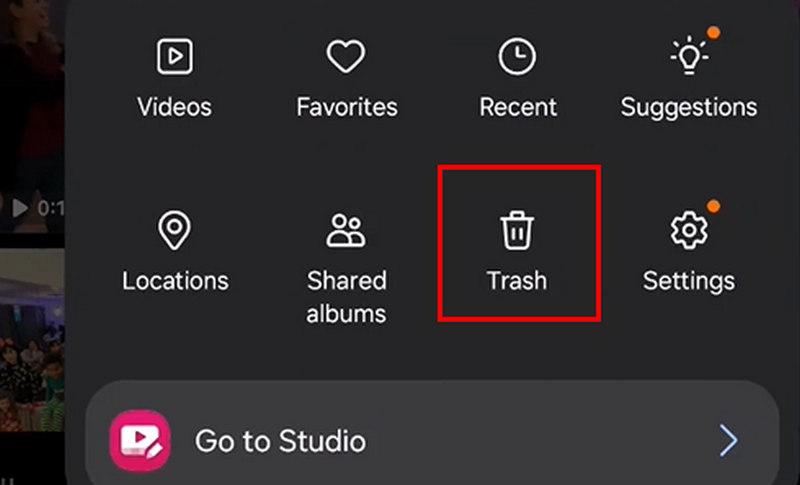
Stap 2. Nu kunt u alle verwijderde video's of foto's van de afgelopen 30 dagen bekijken. Tik op de Edit knop, en dan kunt u de gewenste video's kiezen. Tik op de herstellen knop om verwijderde video's op een Android-telefoon te herstellen.
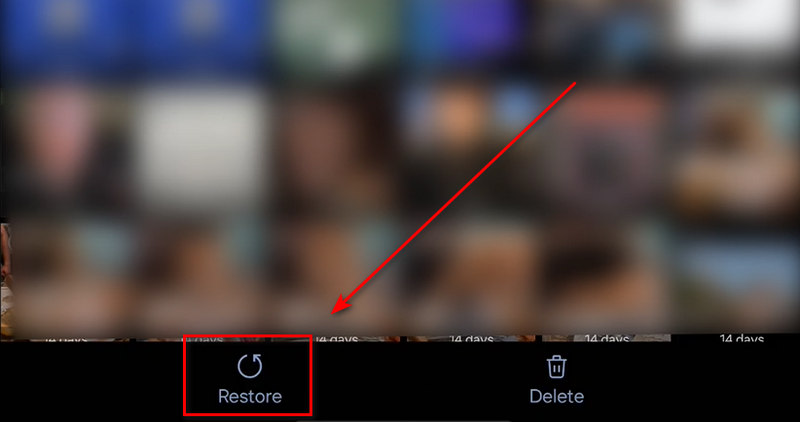
Tips: U kunt vergelijkbare stappen volgen om dit uit te voeren Android-fotoherstel .
Deel 3: Herstel eenvoudig verloren video's op Android zonder back-up
Wat als het meer dan 30 dagen geleden is dat je video's zijn verwijderd? Dan kun je verwijderde video's op Android niet meer terughalen uit de Prullenbak. Maak je geen zorgen; er is een ultieme manier om verloren video's op Android te herstellen, zelfs zonder back-upbestanden. Dat is Apeaksoft Android Data Recovery. Dit programma kan snel uw Android-telefoon scannen, inclusief Samsung, LG, Google, etc. Vervolgens kan het u snel alle verwijderde video's laten zien. U kunt uw gewenste video's kiezen en de gewiste video's op Android snel binnen enkele seconden herstellen.
De beste Android-videohersteloplossing
- De beste manier om verwijderde video's op Android te herstellen.
- Herstel permanent verwijderde video's op Android zonder back-up.
- Sluit uw Android-apparaat aan op uw computer om verloren video's eenvoudig te herstellen.
- Scan snel uw Android-telefoon om verloren video's terug te halen.
- Toon alle verloren en bestaande video's op uw Android-telefoon.
- Selecteer de gewenste verwijderde video's op Android die u wilt herstellen.
Veilige download
Veilige download

Zo herstelt u permanent verwijderde video's op Android:
Stap 1. Download en installeer Apeaksoft Android Data Recovery en start het. Verbind je Android-telefoon met je computer. Je moet het gewenste bestandstype kiezen. Omdat je verwijderde video's op Android wilt herstellen, kies je gewoon Video's En klik op de knop Volgende knop.
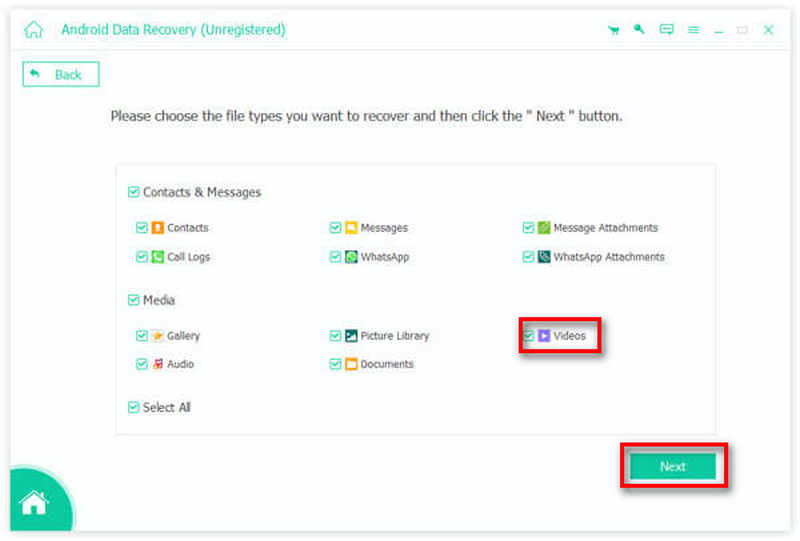
Stap 2. Dit programma scant uw Android-telefoon om alle verloren video's te controleren. Na of tijdens het proces kunt u uw gewenste bestanden kiezen. Klik vervolgens op de Herstellen knop in de rechter benedenhoek om eenvoudig de verloren video's op uw Android-telefoon te herstellen.
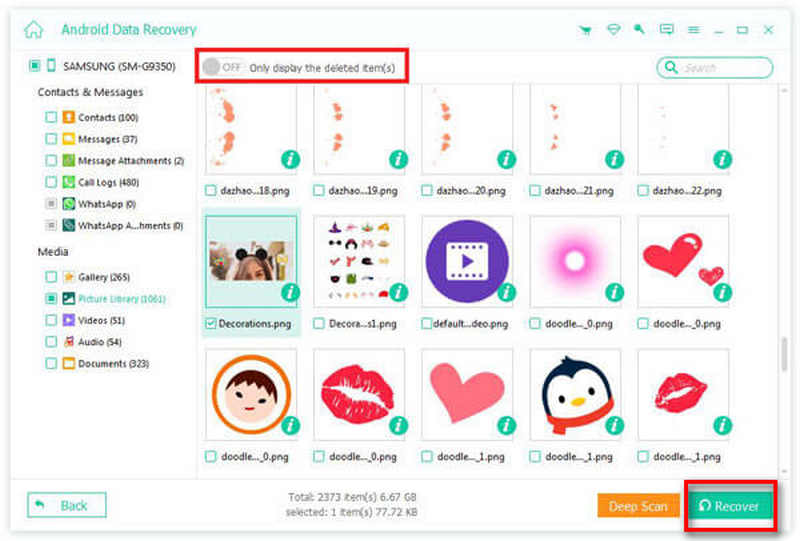
Deel 4: Herstel verloren video's op Android met Google Photos
Als u Google Photos of de Google Backup-functie gebruikt, maakt Google automatisch een back-up van al uw gegevens naar de cloudopslag. U kunt de back-upvideo's dus eenvoudig vinden in uw Google Photos. En u kunt ook herstel Google Foto's met deze app. Bekijk de onderstaande gids om te leren hoe je verwijderde video's op Android kunt herstellen met Google Photos.
Stap 1. Ga naar de Google Photos-website en log in op uw Google-account. In het nieuwe scherm moet u op de knop klikken uitschot knop aan de linkerkant.
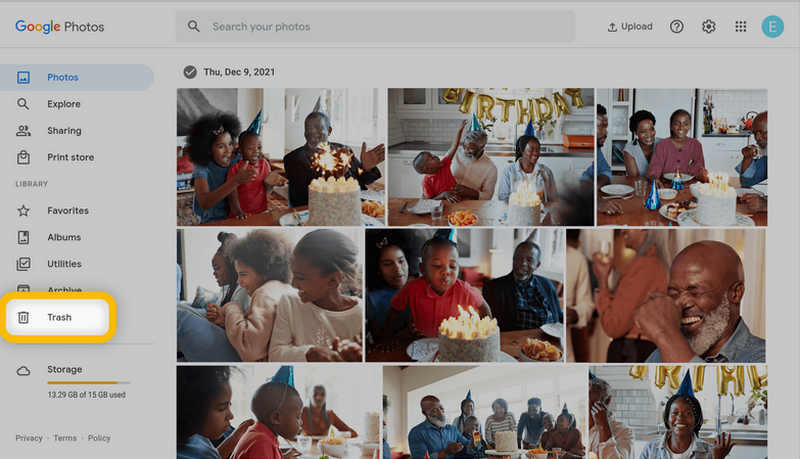
Stap 2. Vervolgens kunt u de verwijderde video's of foto's zien die in de uitschot album in Google Photos. U moet de items vinden die u wilt en ze selecteren. Klik vervolgens op de herstellen knop in de rechterbovenhoek om verwijderde video's op Android te herstellen met Google Foto's.
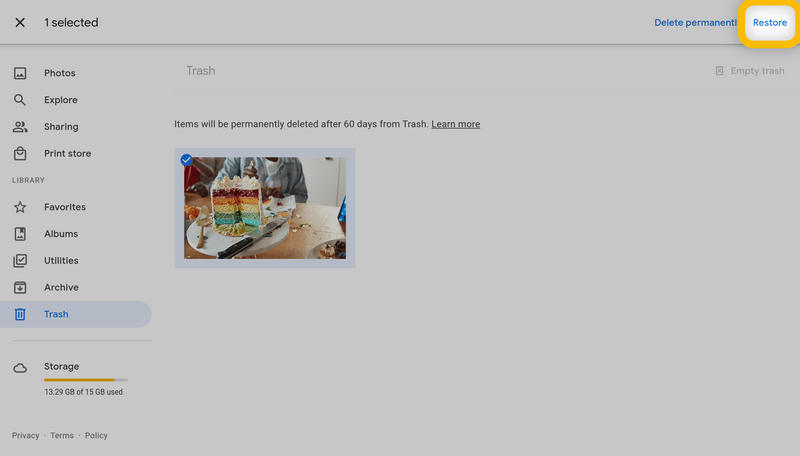
Deel 5: Verwijderde video's op Android herstellen in Google Drive
Google Drive is een andere methode waarmee je een back-up van je Android-telefoon kunt maken. Hoewel het iets anders is dan Google Backup, is het ook een uitstekende back-up- en synchronisatietool. Je kunt verwijderde video's op Android eenvoudig herstellen met Google Drive. Hier zijn de stappen voor het herstellen van verwijderde video's van Android met Google Drive:
Stap 1. Ga naar de Google Drive-website en log in op uw Google-account. Dan ziet u misschien veel bestanden die ermee zijn gesynchroniseerd. U moet op de klikken uitschot knop aan de linkerkant.
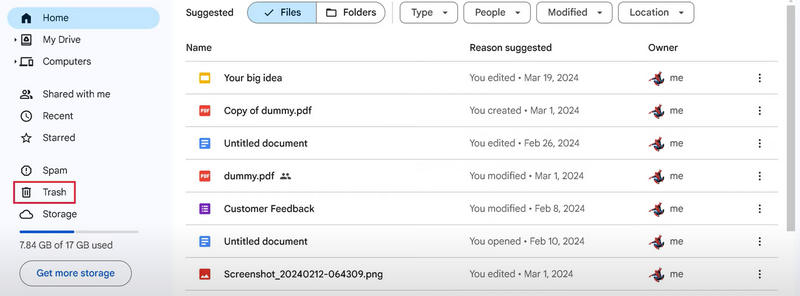
Stap 2. Vervolgens ziet u de verwijderde bestanden, mogelijk inclusief uw verloren video's. Selecteer deze en klik op de Meer knop aan de rechterkant en klik vervolgens op de herstellen Knop. Vervolgens kunt u de verwijderde video op Android herstellen en naar Google Drive sturen. Vanuit de bestandslijsten kunt u de video synchroniseren met uw Android-telefoon of een ander apparaat. Zo herstelt Google Drive bestanden naar uw apparaat.
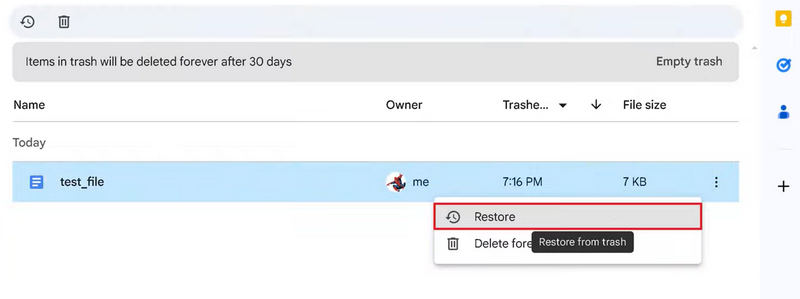
Tips: U kunt ook WhatsApp-back-up in Google Drive.
Bonus: Hoe u kunt zien of een ringvideo is verwijderd
Misschien heeft je Android-telefoon een Ring-app die live Ring-video op je deurbel kan weergeven. Een van de ergste gevallen is dat je Ring-video verloren gaat op je Android-telefoon. Dat betekent dat je niet weet wat er voor je deur is gebeurd. Hoe kun je zien of een Ring-video is verwijderd?
1. Controleer de bevestigingsberichten. Wanneer je een opgenomen video op Ring verwijdert, stuurt de app je een bericht om je te laten weten dat er een video is verwijderd.
2. Als u de beltoon van uw deurbel wel hebt gehoord, maar er geen video is in Ring, betekent dit dat de video is verwijderd.
Maar maak je geen zorgen: als je Ring-video op je Android-telefoon is verwijderd, Apeaksoft Android Data Recovery kan u helpen verwijderde Ring-video's eenvoudig te herstellen.
Conclusie
Kun je verwijderde video's op Android herstellen? Ik denk dat je nu het antwoord hebt. Dit artikel laat je zien hoe. hoe verwijderde video's op Android te herstellenJe kunt recent verwijderde video's herstellen in de Foto's-app. Google Foto's en Google Drive kunnen ook verwijderde video's op je Android-telefoon herstellen. Als je een manier wilt vinden om verwijderde video's op Android te herstellen als er geen back-up is, probeer dan... Apeaksoft Android Data RecoveryDit programma kan snel en eenvoudig elk verloren bestand op je Android herstellen. Je hoeft alleen je telefoon aan te sluiten op je computer en alle bestaande en verwijderde video's worden snel teruggehaald.
Gerelateerde artikelen
Dit bericht is bedoeld om 5 manieren voor back-up van Android-foto's te introduceren. U kunt met één klik een back-up van foto's maken op de pc. En u kunt ook automatische back-up instellen op cloudopslag.
Als je je afvraagt hoe je een nummer op je Moto X kunt blokkeren, lees dan dit bericht en leer de gedetailleerde stappen om dit te bereiken.
Om een Android-scherm van hoge kwaliteit op te nemen, kunt u dit artikel lezen en de beste Android-schermrecorder van 17 nu uit het artikel downloaden.
Wilt u een persoonlijk vergrendeld scherm maken? Hier vertellen we je hoe je een vergrendelscherm instelt met de app Instellingen of de aangepaste schermvergrendelingsscherm-apps voor Android-apparaten.

